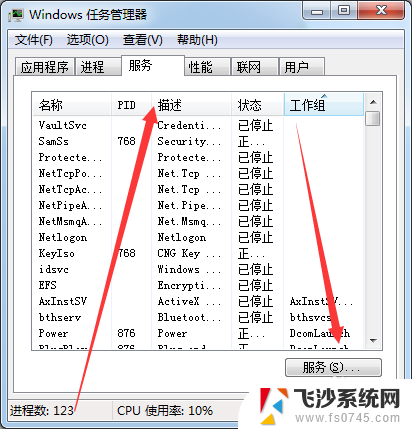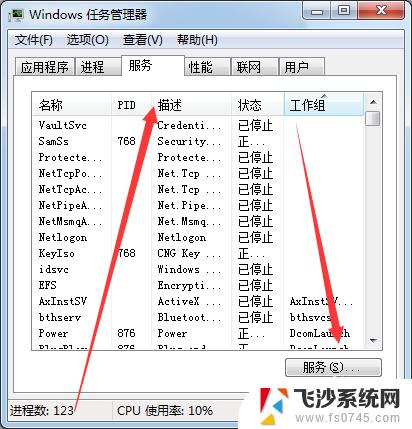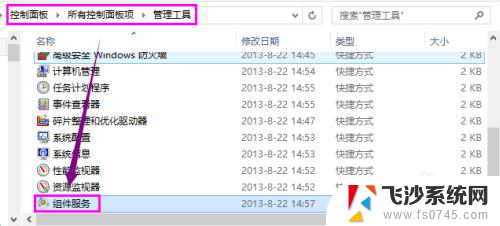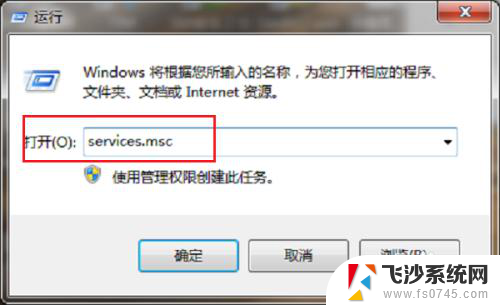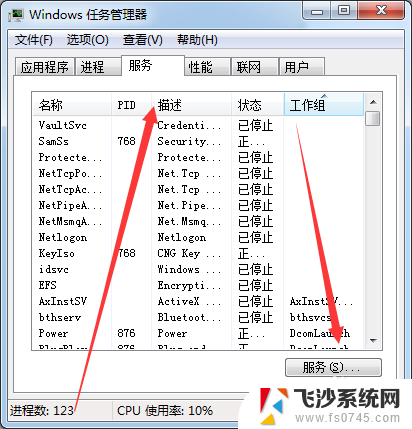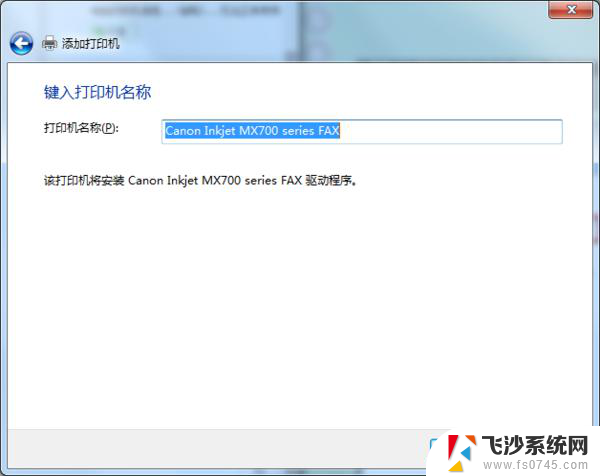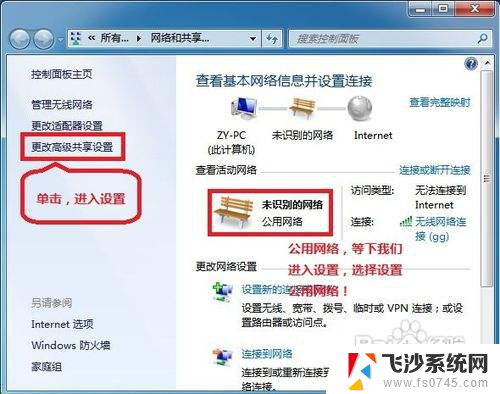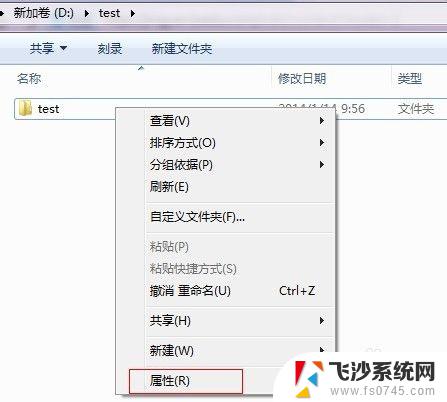win7无法发现共享打印机 WIN7无法浏览网络共享文件的解决办法
在使用WIN7系统时,有时会遇到无法发现共享打印机或浏览网络共享文件的问题,这可能是由于网络设置或共享权限不正确所导致的。针对这种情况,我们可以通过调整网络设置、检查共享权限或重新安装网络驱动等方法来解决问题。下面我们就来详细了解一下WIN7无法发现共享打印机和浏览网络共享文件的解决办法。
步骤如下:
1.检查共享服务是否打开:
按住键盘上的【ctrl】+【shift】+【esc】调出任务管理器,在任务管理器里面找到服【服务】。
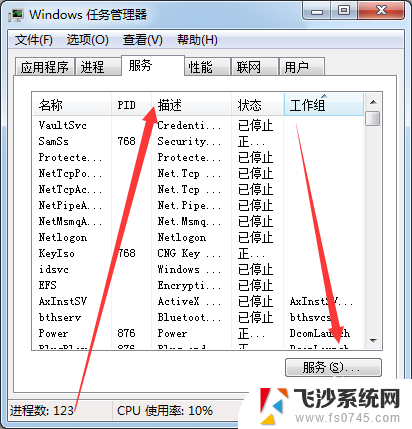
2.点击服务进入计算服务管理,在服务列表中找到:server和SSDP Discovery服务,查看是否被禁用,如果被禁用可以右键启用。
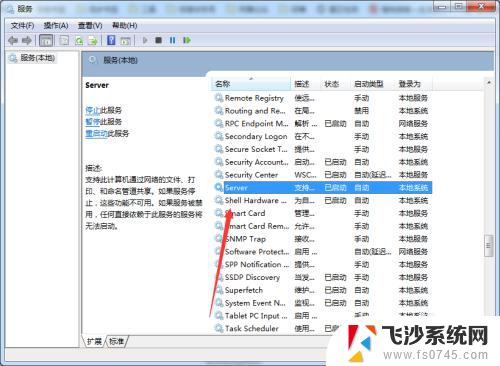
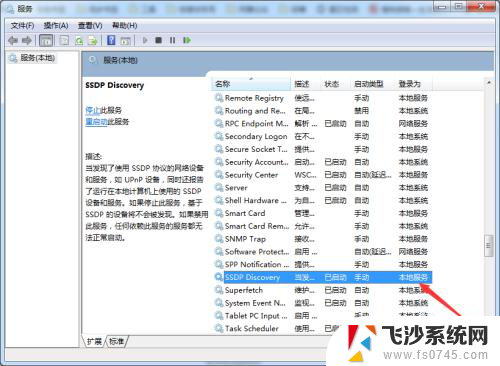
3.检查是否处于同一网络
共享打印机和文件的电脑和链接的电脑必须处于同一局域网下才可以实现正常的访问。
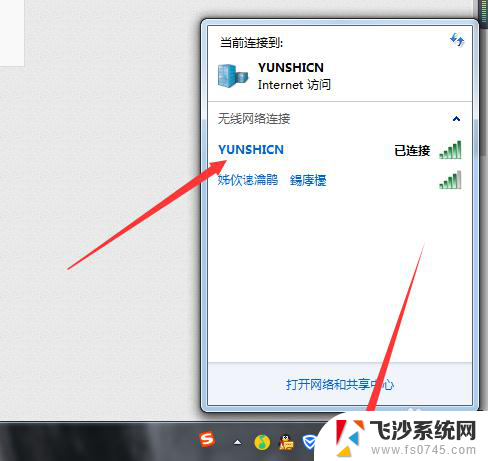
4.检查高级网络设置
若处于同一局域网下还是无法连接,那就需要在网络上右击鼠标。选择打开网络和共享中心。
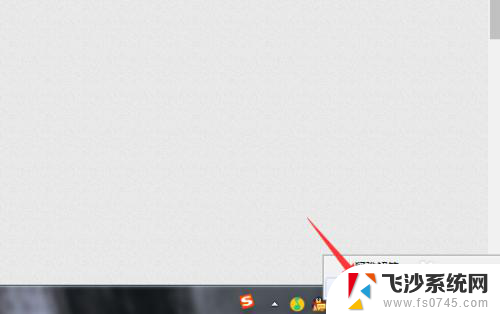
5.进入网络和共享中心后,点击左侧的更改高级网络设置,进入高级网络设置面板,如下图所示。
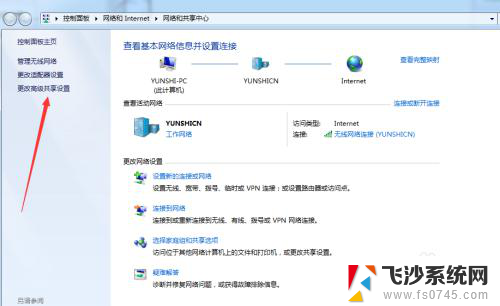
6.在里面找到【启用网络发现】和【启用网络和打印机共享】前面点选,点击下面保存修改即可。
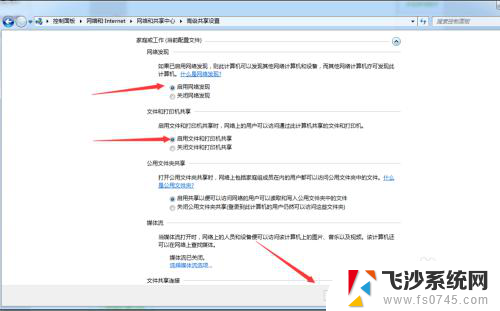
以上就是Win7无法发现共享打印机的全部内容,对于不清楚的用户,可以参考以上步骤进行操作,希望对大家有所帮助。